MP4 是標準視訊檔案之一,可用於儲存品質和檔案大小均衡的視訊、音訊和其他資料。但是,一旦電腦上儲存了多個文件,它們可能會消耗過多的設備儲存空間。防止儲存空間不足的最佳方法是將影片儲存在光碟上,要實現這一點,您需要有一個 MP4 到 DVD 轉換器。如果您的目標是尋找 Windows 和 Mac 上的最佳工具,這篇文章將為您提供有關如何選擇最佳 DVD 燒錄軟體的提示以及十大推薦。
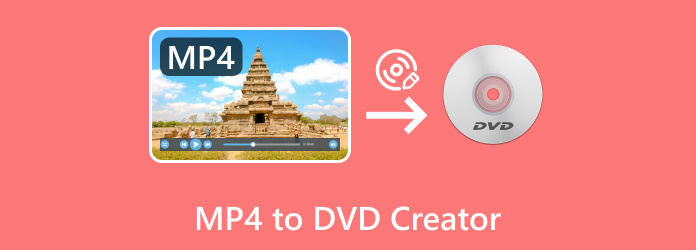
- 第 1 部分:DVD 上的 MP4 檔案是否能播放
- 第 2 部分:如何選擇最佳的 MP4 到 DVD 製作器
- 第 3 部分:十大 MP4 到 DVD 燒錄機/轉換器
- 第 4 部分:如何將 MP4 燒錄到 DVD
- 第 5 部分:有關 MP4 到 DVD Creator 的常見問題解答
第1部分。 第 1 部分:DVD 上的 MP4 檔案是否能播放
MP4 或 MPEG-4 是一種多媒體視訊格式,通常用於儲存視訊、音訊、字幕、影像和其他類型的資料。它受到任何類型的媒體來源的廣泛支持,包括電視、電腦、媒體播放器,甚至網路上的串流媒體。
但由於某些原因,MP4 檔案不受支援 DVD播放器。所以,答案是否定的,由於 MP4 的功能有限,您無法在普通 DVD 播放器上播放 MP4。使視訊檔案可以在便攜式播放器上播放的唯一方法是將其轉換為標準 DVD 類型,這是 MP4 到 DVD 燒錄機的主要工作。您將需要第三方應用程式來處理原始 MP4 檔案並將其轉換為相容的 DVD 格式。但即使這聽起來很簡單,找到一個優秀的工具將影片刻錄到 DVD 卻要複雜得多,因此我們將為您提供一些提示,幫助您找到適合您需求的解決方案。
第2部分。 第 2 部分:如何選擇最佳的 MP4 到 DVD 製作器
如果你盲目地尋找一種工具,你最終會安裝錯誤的工具。為了防止這種情況發生,請使用下面的指南來幫助您找到具有使用者友善介面、支援的輸入格式、DVD 類型、價格、附加功能等的 MP4 到 DVD 燒錄軟體。
使用者介面
無論您是初學者還是專業人士,工具的介面決定了工作流程。當然,工具導航越容易,您就越能專注於要刻錄的影片。
輸入格式
並非所有刻錄工具都支援所有格式。雖然您正在尋找 MP4 到 DVD 燒錄機,但您應該考慮尋找支援標準視訊類型以外的工具。這樣,您仍然可以使用該軟體刻錄其他視訊和音訊檔案。
輸出 DVD 類型
DVD 燒錄機對於 DVD 類型也有所不同。您可能會發現某個工具只支援 DVD-RW 或 DVD+R、藍光、CD 等。有時,您會發現一個足夠靈活的工具可以支援所有輸出 DVD 類型。
DVD燒錄速度
沒有人願意等待數小時或數天才能完成 MP4 影片的刻錄。因此,您必須考慮 DVD 速度,尤其是當您計劃刻錄大量視訊檔案時。
價格
您只能找到一些將 MP4 轉換為 DVD 的工具軟體,而且大多數情況下,它們的效果都不好。大多數現代 DVD 燒錄機都有專業版,但價格因開發人員或品牌而異,因此您不妨找到一款經濟實惠或物有所值的產品。
編輯功能
出於多種原因,影片編輯功能對於 DVD 燒錄至關重要。您應該購買一款內建影片編輯器,可以專業地剪切、合併、翻轉、旋轉和編輯影片。 DVD 燒錄機最好有可變更寬高比、新增濾鏡等的進階設定。
我們確保根據用戶的共同需求提供經過驗證的資訊。由於事實很重要,因此我們要做的就是:
- 我們搜尋流行且按需的工具。這意味著它們大多提供最好的功能以及實惠的價格。
- 推薦的 DVD 燒錄機必須經過測試,以確保評論僅基於個人經驗。
- 軟體測試包括比較每個工具的關鍵特性,例如支援的輸入或輸出格式、易用性、價格等。
- 我們還包括來自其他平台的評論,尤其是最新的評論。也收集用戶的回饋以確保進行有尊嚴的分析。
第 3 部分。 第 3 部分:十大 MP4 到 DVD 燒錄機/轉換器
DVD Creator:精選一體式 MP4 到 DVD Creator
優點
- 輕鬆的學習曲線。
- 提供免費版本。
- 適用於 DVD 和藍光製作。
- 新增帶有背景圖像和音樂的 DVD 選單。
- 各種 DVD 主題的選單模板。
缺點
- 免費版本上可刻錄的影片有限。
DVD製作 是我們在 Windows 和 Mac 上進行 MP4 到 DVD 轉換器的最佳選擇產品。專業的 DVD 燒錄機,支援多種輸入格式,包括 MP4、MOV、MKV、AVI、WMV、AAC、MP3、FLAC 等。它允許用戶上傳任何類型的媒體文件,包括從攝影機或智慧型手機拍攝的影片。同時,DVD Creator 提供強大的編輯工具,可透過修剪、旋轉、裁剪、添加濾鏡、效果、浮水印、字幕等來編輯影片。最重要的是,其高級輸出設置允許用戶控製品質、解析度、DVD 類型、寬高比和其他重要設置,以實現所需的結果。事實上,它是一款一體式 MP4 到 DVD 燒錄機,最適合在 Windows 和 Mac 上以較低的 CPU 使用率進行專業 DVD 燒錄。
規格:
- 支援的輸入格式:MP4、MOV、MKV、FLV、3GP、MPEG、VOB、WMV 等。
- 支援的輸出類型:DVD/藍光光碟、資料夾和 ISO 映像。
- 編輯功能:修剪、合併、分割、濾鏡、效果、音樂、字幕等。
- 平台相容性:Windows 11/10/8/7、Mac OS X 10.9 及更高版本。
- 視訊解析度:720p、1080p 和 4K。
免費下載
對於 Windows
安全下載
免費下載
對於 macOS
安全下載
ImgBurn:免費且輕量級的 MP4 到 DVD 創作器
優點
- 免費刻錄影片和音訊文件,沒有任何限制。
- 支援以最少的互動刻錄多個圖像。
- 界面上沒有廣告。
- 支援完整的 Unicode 資料夾或檔案名稱。
- 廣泛的 Windows 作業系統相容性。
缺點
- 無Mac版本; Linux 版本已停產。
- 它不支援 RAW 光碟燒錄和翻錄。
- 不支援多會話光碟。
影像燒錄 是一款在 Windows 上將 MP4 轉換為 DVD 的免費軟體。它能夠刻錄、讀取、建構、寫入和驗證光碟上的數據,而無需額外的擴充或插件。支援的格式範圍從 MP4、WMV 和 MOV 到 MP3、WAV、FLAC、AAC 等。令人驚訝的是,您可以使用 ImgBurn 進行藍光刻錄,包括 BDMV 和 BDAV 資料夾。唯一的問題是 Windows 作業系統上的版本有限,因此如果您是 Mac 用戶,ImgBurn 將無法下載。
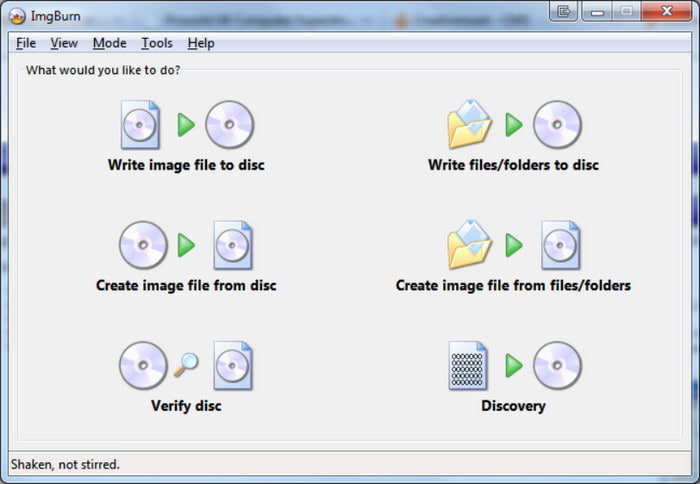
規格:
- 支援的輸入格式:MP4、MPEG、VOB、WMV、AAC、FLAC 等。
- 支援的輸出類型:CD、DVD、藍光光碟、資料夾和 ISO 映像。
- 編輯功能:無。
- 平台相容性:Windows 11/10/8/7、Linux Wine(已停產)
- 視訊解析度:取決於原始視訊解析度。
WinX DVD Author:優秀的 URL 和 MP4 到 DVD Creator
優點
- 建立專業的 DVD 光碟、ISO 映像和資料夾。
- 可客製寬高比、DVD類型、輸出格式等。
- 免費版本不應用浮水印。
- 完全支援杜比數位 AC-3 音訊。
- 新增文字、字幕、音樂和圖像背景。
缺點
- 它缺乏軟體更新。
- 處理視訊時不穩定。
WinX由Digiarty Software開發,於2006年10月發布。經過多年的改進,MP4 到 DVD 燒錄機可以透過修剪、剪切、合併和添加元素來編輯上傳的檔案。當然,您還可以創建帶有音樂、浮水印或背景圖像的個人化 DVD 選單,即使是免費試用版也是如此。請注意 WinX DVD 作者 是一個付費程序,您可以以 $39.95 的價格購買其高級許可證。
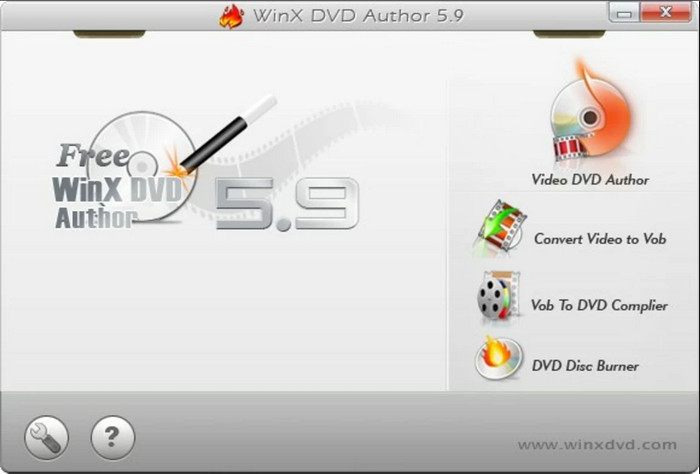
規格:
- 支援的輸入格式:MP4、M2TS、MKV、MPEG、VOB、WMV、AAC、FLAC 等。
- 支援的輸出類型:DVD 光碟、資料夾和 ISO 映像。
- 編輯功能:修剪器、字幕、DVD 選單、寬高比等。
- 平台相容性:Windows 11/10/8/7
- 視訊解析度:720p。
Leawo DVD Creator:專業 MP4 到 DVD 創作器
優點
- 使用者友善的 DVD 燒錄機,具有自訂選項。
- 龐大的免費模板庫和 DIY 菜單。
- 支援轉換2D和3D電影與效果配置。
- 透過快速同步加速技術保證快速刻錄速度。
- 支援字幕和音軌上傳。
缺點
- 刻錄 DVD 上套用了浮水印。
- 如果您正在尋找 DVD/藍光燒錄機,則不適合。
MP4 到 DVD 轉換器可協助您製作最好的自製 DVD 電影,與家人或朋友一起觀看。 Leawo DVD 製作者 使用簡單,但該軟體功能豐富,包括模板和實用的編輯工具。如果您的電腦上有各種媒體文件,例如 MPEG、MKV、VOB 等,Leawo DVD Creator 只需點擊幾下即可將它們轉換為 DVD-9、DVD-5 或 ISO 影像檔案。它有一個免費試用版,您可以在 Windows 上使用,但如果您喜歡它的功能,您可以在 $29.95 查看其專業版。
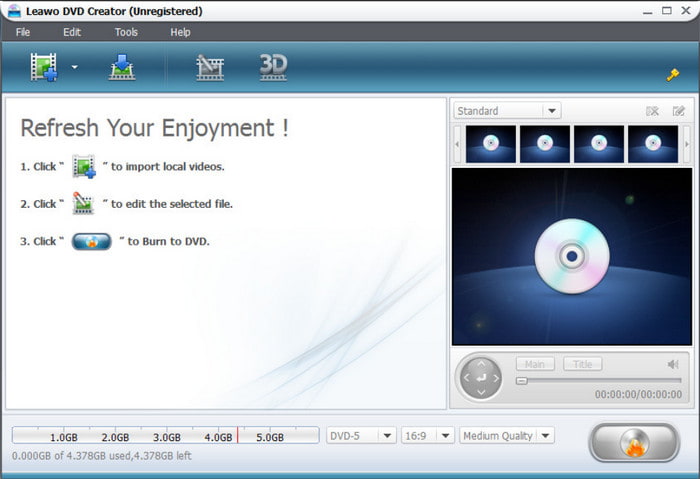
規格:
- 支援的輸入格式:MP4、VOB、WMV、AVCHD、MP3、AAC、FLAC 等。
- 支援的輸出類型:DVD 光碟、資料夾和 ISO 映像。
- 編輯功能:修剪器、字幕、DVD 選單、寬高比等。
- 平台相容性:Windows 10/8/7、Mac High Sierra 10.13、10.14 及更高版本。
- 視訊解析度:720p 和 1080p。
DVD Flick:使用者友善的 MP4 到 DVD Creator
優點
- 免費且開源。
- 支援多種格式和編解碼器。
- 不含間諜軟體和廣告。
- 編輯和刻錄的學習曲線都很簡單。
- 基本編輯工具。
缺點
- 沒有 DVD 選單模板。
- 不支援藍光。
- 沒有 Mac 或 Linux 版本。
MP4 到 DVD 轉換器的目標是提供簡單而高品質的燒錄體驗。老實說, DVD電影 以其先進的 DVD 製作技術證明了其價值。同時,它可以在一次刻錄過程中處理多個 MP4、VOB 或 ISO 文件,您可以為 DVD 添加其他特殊元素,包括字幕和音軌。不幸的是,DVD Flick 也是僅在 Windows 作業系統上可用的 DVD 燒錄機之一。如果您是 Mac 用戶,最好尋找替代方案。
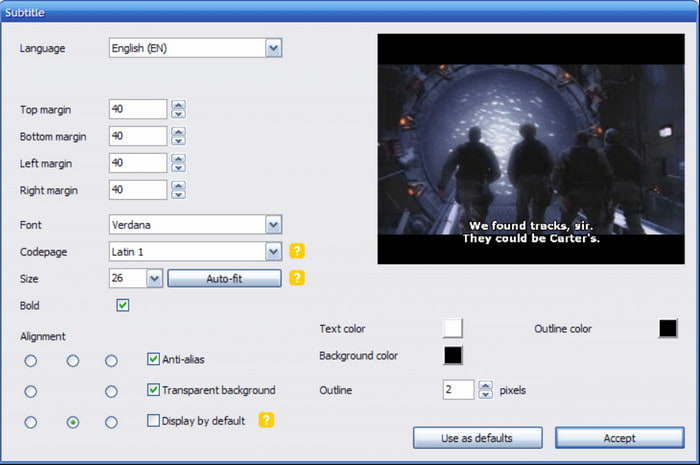
規格:
- 支援的輸入格式:MP4、ISO、VOB、WMV、AVCHD、MP3、AAC、FLAC 等。
- 支援的輸出類型:DVD 光碟、資料夾和 ISO 映像。
- 編輯功能:修剪器、字幕、DVD 選單、寬高比等。
- 平台相容性:Windows 10/8/7
- 視訊解析度:720p。
Power2Go:最靈活的 MP4 到光碟燒錄機
優點
- 智慧檢測選擇最佳視訊格式。
- 上傳和刻錄文件而不影響品質。
- 用於配置品質和解析度的幾個設定。
- 支援 DVD 燒錄的影片、音訊、影像和線上內容。
缺點
- 專業版太貴了。
- 資源密集型。
您是否正在尋找一台多功能 MP4 到 DVD 燒錄機?訊連科技《威力酷燒》可能是最適合您的一款。它是一款 DVD 製作工具,專門用於光碟燒錄、媒體轉換、資料備份等。使用它非常簡單,因為您只需將文件拖放到其介面即可。然後,您可以集中調整音量、解析度等參數。
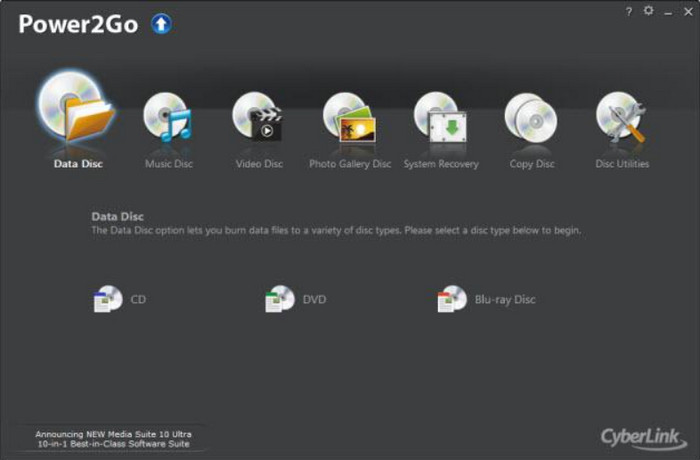
規格:
- 支援的輸入格式:線上、MP4、WMV、AVCHD、MP3、AAC、WAV 等。
- 支援的輸出類型:DVD 和藍光光碟、資料夾和 ISO 映像。
- 編輯功能:修剪器、字幕、DVD 選單、寬高比等。
- 平台相容性:Windows 11/10/8/7
- 視訊解析度:720p、1080p 和 4K。
InfraRecorder:Windows 作業系統反白 MP4 到 DVD Creator
優點
- 在 CD 和 DVD 上重寫、燒錄、擦除和錄製影片。
- 從現有光碟建立副本。
- 啟用將更多會話資料匯入多會話光碟。
- 儲存和匯出音軌,如 WAV、MP3、OGG 等。
- 免費軟體和開源。
缺點
- 缺乏影片編輯工具。
- 更少的論壇和支援。
- 沒有可用的 Mac 版本。
InfraRecorder 的首次發佈於 2006 年 9 月,由 Christian Kindahl 發起。該工具的主要目的是為 MP4、VOB、WMV、ISO 等提供安全的 CD 和 DVD 燒錄體驗。 InfraRecorder 使用 cdrtools 軟體來改進實際刻錄,並支援雙層 DVD 的磁碟寫入。如果您正在尋找一款專注於創建自訂資料和寫入的專業 DVD 燒錄機,那麼您可以嘗試 InfraRecorder。
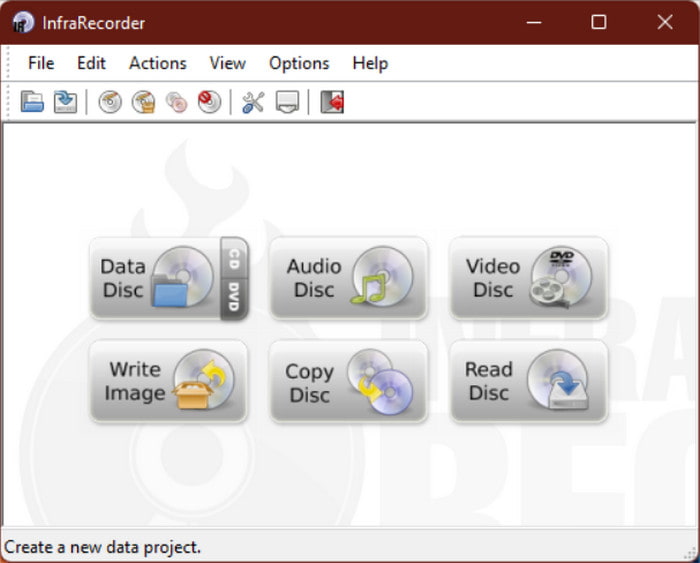
規格:
- 支援的輸入格式:MP4、WMV、AVCHD、MP3、AAC、WAV 等。
- 支援的輸出類型:CD 和 DVD
- 編輯功能:無。
- 平台相容性:Windows 2000、XP 及更高版本。
- 視訊解析度:720p。
1Click DVD Copy:快速 MP4 到 DVD 燒錄機
優點
- 簡單但燃燒性能出色。
- 提供僅電影或全光碟複製的選項。
- 啟用繞過和刪除 DVD 複製保護。
- 在刻錄或複製之前預覽內容。
缺點
- 介面看起來已經過時了。
- 不支援藍光刻錄。
- 沒有影片編輯工具。
1Click DVD Copy 擁有快速的燒錄速度和出色的 DVD 效果。它是一款專用於 Windows 作業系統的工具,包括 Windows 11、10、8 和 7。語言等。除此之外,它還可以從其他光碟(尤其是雙層 DVD)複製數據,最終結果令人鼓舞。
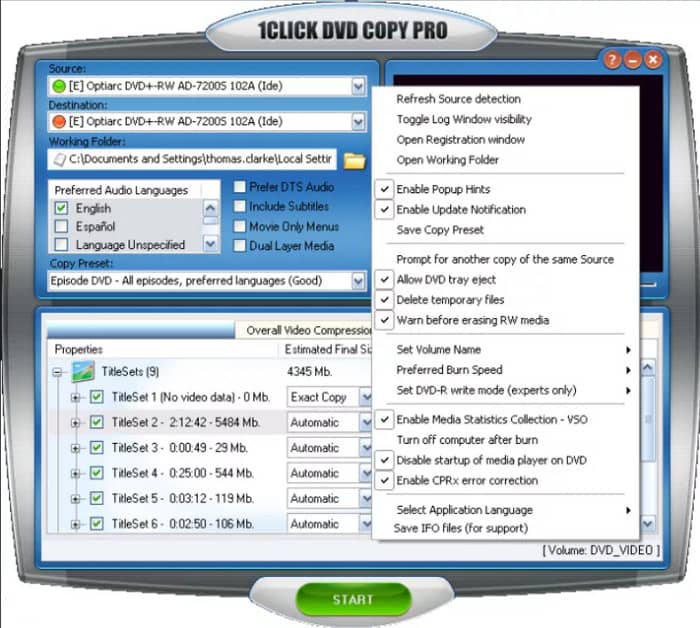
規格:
- 支援的輸入格式:ISO、MKV、MP4、WMV、AVCHD、MP3、AAC、WAV 等。
- 支援的輸出類型:DVD
- 編輯功能:無。
- 平台相容性:Windows 11/10/8/7
- 視訊解析度:720p。
True Burner:配備多功能工具的 MP4 到 DVD 燒錄機
優點
- 刻錄並驗證光碟上寫入的資料。
- 輕鬆擦除可重寫和可擦除 DVD。
- 支援M光碟和XL藍光燒錄。
- 從多個來源拆分大量資料。
缺點
- 它不包括自訂選單、標題和章節。
如果您想要更複雜的 MP4 到 DVD 轉換器,True Burner 是下一個選擇。該軟體以其緊湊且易於使用的介面而聞名,同時它提供的不僅僅是 DVD 刻錄功能。您可以在其上傳各種文件,例如 MP4、WMV、FLV 等,它可以處理這些文件以建立標準、多會話或可啟動光碟。雖然 True Burner 只是一個簡單的工具,但它旨在為您提供最佳結果,並定期更新以修復錯誤和軟體問題。
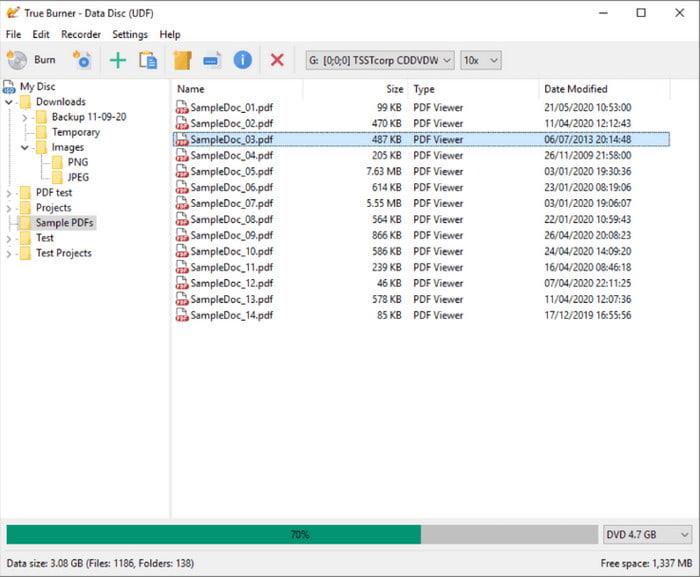
規格:
- 支援的輸入格式:MP4、WMV、AVCHD、MP3、ISO、VOB、AAC、WAV 等。
- 支援的輸出類型:DVD 和 CD
- 編輯功能:無。
- 平台相容性:Windows 11/10/8/7
- 視訊解析度:720p。
DeepBurner:具有進階設定的 MP4 到 DVD 燒錄機
優點
- 在光碟上製作並列印標籤。
- 非常適合資料備份和自訂燒錄。
- 提供具有預先配置音訊品質的進階編碼設定。
- 用於 CD 音訊編輯的單獨音訊編輯。
缺點
- 燃燒過程中的穩定性問題。
- 不跨平台到 Mac 和其他作業系統。
MP4到DVD燒錄軟體由Astonsoft創建,旨在刻錄各種視訊檔案格式,包括AVCHD、ISO、MP4、3GP等。 -RW、CD-R 等。您可以從 DeepBurner 的官方網站取得免費版本,但要解鎖其他功能,需要您購買高級授權。
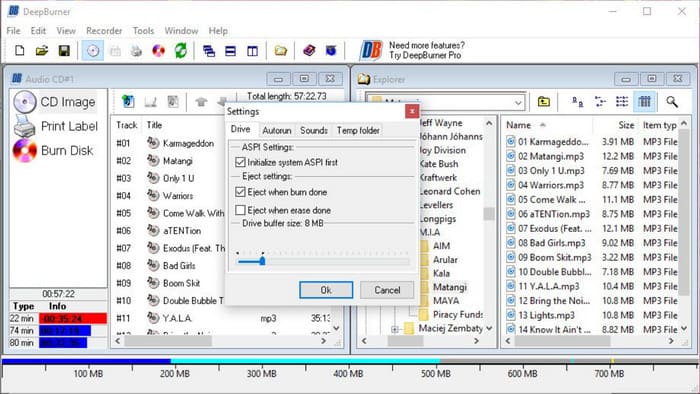
規格:
- 支援的輸入格式:MP4、WMV、MP3、ISO、VOB、AAC、MKV、WAV 等。
- 支援的輸出類型:DVD 和 CD
- 編輯功能:無。
- 平台相容性:Windows 10/8/7
- 視訊解析度:720p。
第 4 部分。 第 4 部分:如何將 MP4 燒錄到 DVD
由於 DVD Creator 是最好的 MP4 到 DVD 轉換器,我們將向您展示如何使用此工具創建 DVD。
步驟1。在您的電腦上下載並安裝軟體,完成後啟動。
免費下載
對於 Windows
安全下載
免費下載
對於 macOS
安全下載
選擇 DVD光碟 選項並透過點擊上傳視頻 新增媒體文件 按鈕。上傳後,您可以使用電動工具編輯影片、選擇新的寬高比、影片品質或添加字幕。點選 下一個 按鈕繼續。
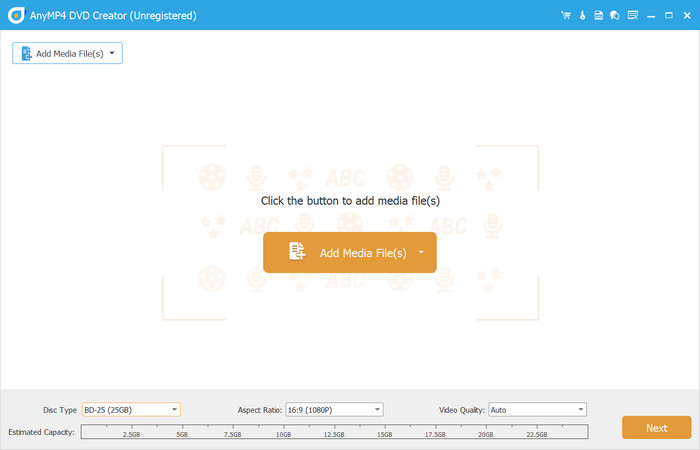
第2步。選擇選單範本來建立所需的 DVD 選單。根據 DVD 的主題,您可以選擇假期、旅行、婚禮等模板。點選 燒傷 按鈕繼續下一步。
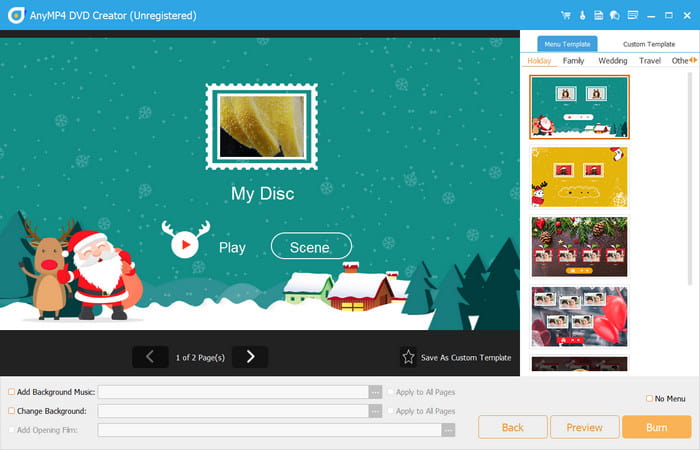
步驟 3.最後一步包括選擇目的地、燒錄設定和播放模式。不要忘記選擇是否要將影片燒錄為 ISO、光碟或資料夾。設定完成後,點選 開始 按鈕。稍等片刻,直到過程完成。然後,您就可以在 DVD 播放機上欣賞它了。
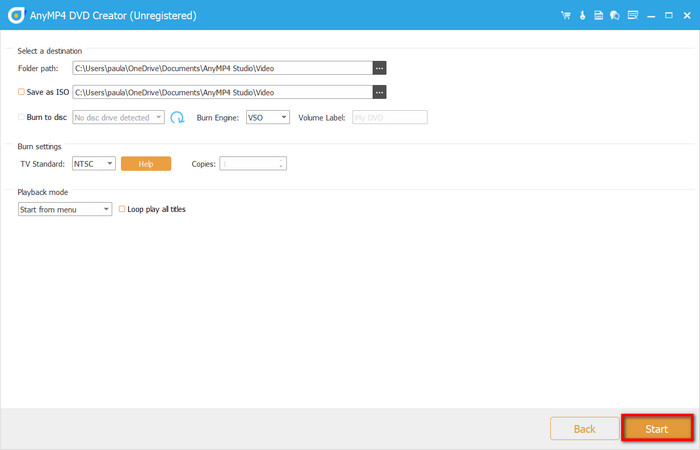
這就是使用 DVD Creator 燒錄 DVD 和藍光光碟的簡單方法。您可以在 Windows 和 Mac 上免費試用它,體驗其出色的功能和高品質的輸出。
第 5 部分。 第 5 部分:有關 MP4 到 DVD Creator 的常見問題解答
-
Windows Movie Maker 可以將 MP4 轉換為 DVD 嗎?
該軟體是微軟的原生工具。雖然它是為基本編輯而設計的,但它不支援從 MP4 到 DVD 的轉換。它只允許您透過修剪、添加過渡或應用效果來更改影片。
-
DVD 播放機可以播放什麼格式的檔案?
DVD 播放器設計用於播放 DVD 標準格式,例如 DVD-R、DVD-RW、DVD+R 等。但是,如果您有多功能 DVD 播放器,則可以輕鬆播放 CD 和藍光光碟。
-
什麼是免費的無浮水印 MP4 到 DVD 轉換器和燒錄機?
本文推薦的免費轉換器其實很多,例如 ImgBurn、WinX DVD Author、DVD Flick 和 DVD Creator。這些工具仍然免費,並且不會在刻錄的光碟上套用浮水印。
包起來
至此結束 MP4 到 DVD 轉換器 適用於 Windows 和 Mac。無論您是在尋找免費版本還是付費版本,您都可以使用本文作為指南來找到最適合您的工具。但為了給您最好的選擇,您應該使用 DVD Creator 來獲得無損刻錄體驗。點擊免費下載按鈕立即開始使用。

